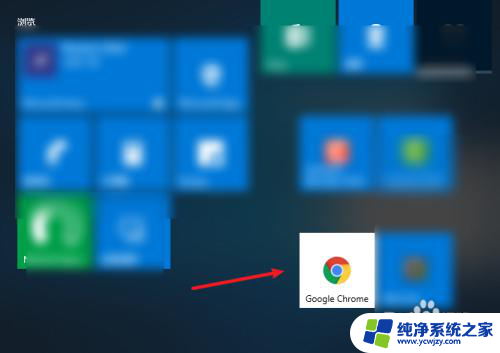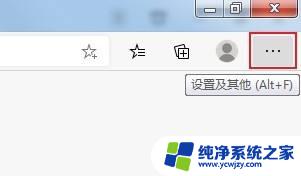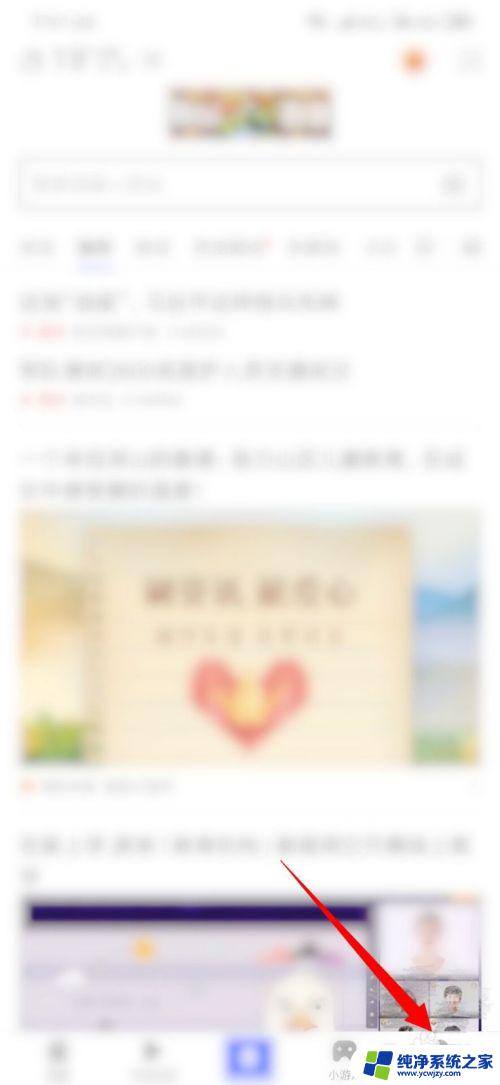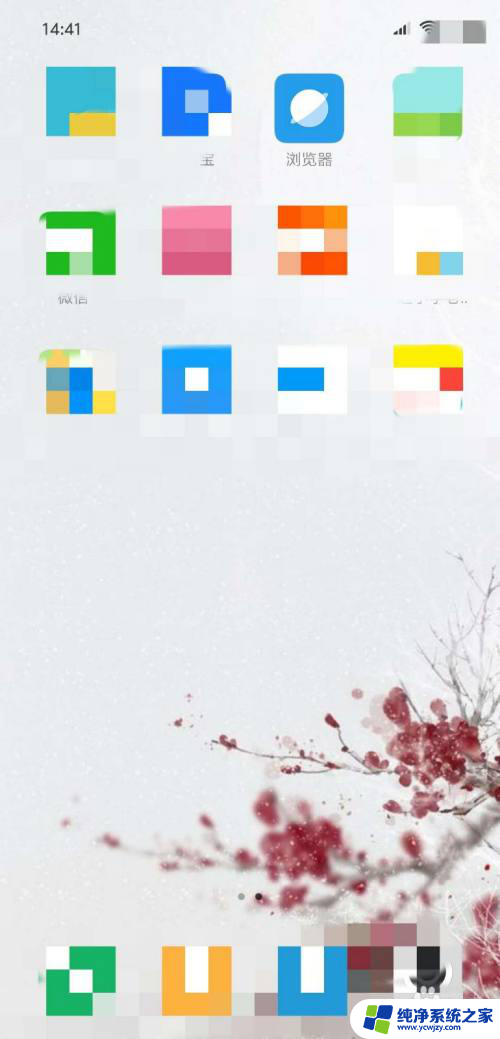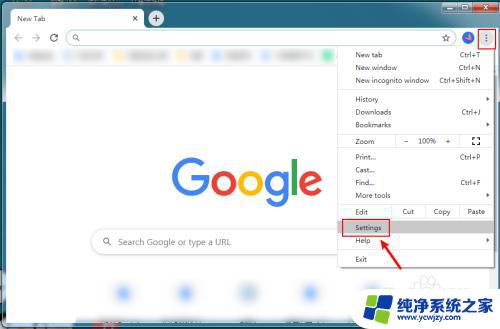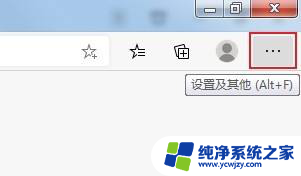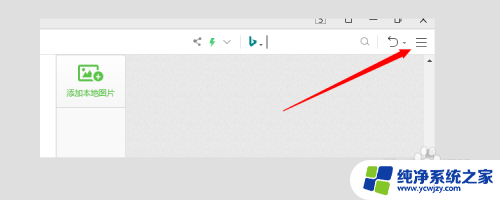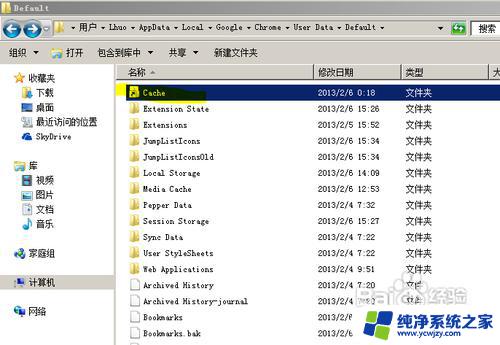chrome设置字体 Chrome浏览器如何设置中文字体
更新时间:2023-09-03 14:59:04作者:jiang
chrome设置字体,随着互联网的发展,Chrome浏览器已成为人们常用的上网工具之一,在浏览中文网页时,我们有时会遇到字体显示不清晰、不美观的问题。为了提升阅读体验,许多用户希望能够设置Chrome浏览器的中文字体。如何在Chrome浏览器中进行中文字体的设置呢?下面将为大家介绍几种简单的方法,让我们一起来看看吧。
具体方法:
1.打开chrome浏览器,然后点击右侧“三”型菜单。在弹出列表中单击“设置”选项进入。
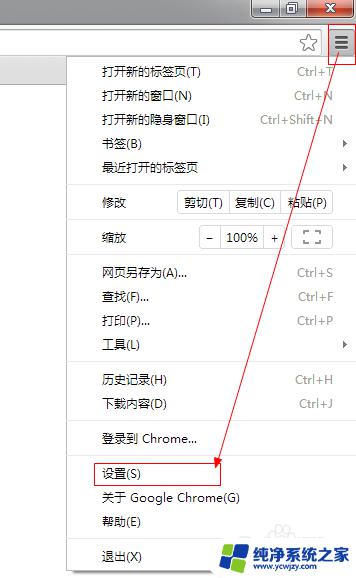
2.在设置页面中将滑竿移至最下方,然后点击“显示高级选项”。
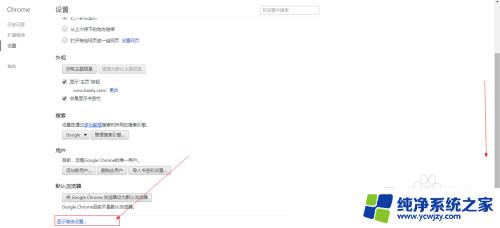
3.找到“网络内容”项,在字号下拉列中可选择需要的字体大小。

4.单击“自定义字体“按钮,在从弹出窗口选择相应字体,然后点击完成即可。
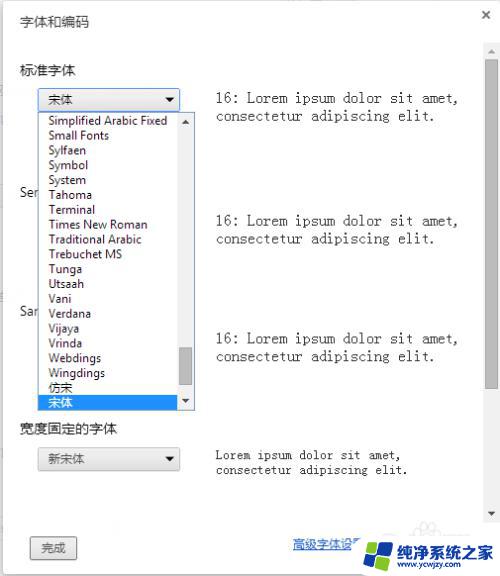
以上是有关Chrome设置字体的全部内容,如果您遇到类似的问题,可以按照本文所述的方法来解决。